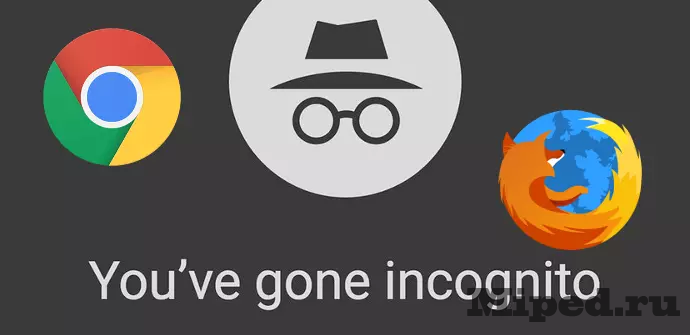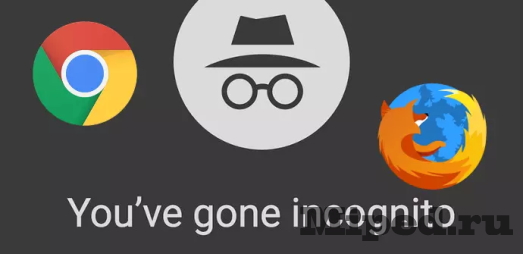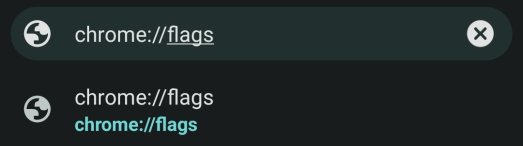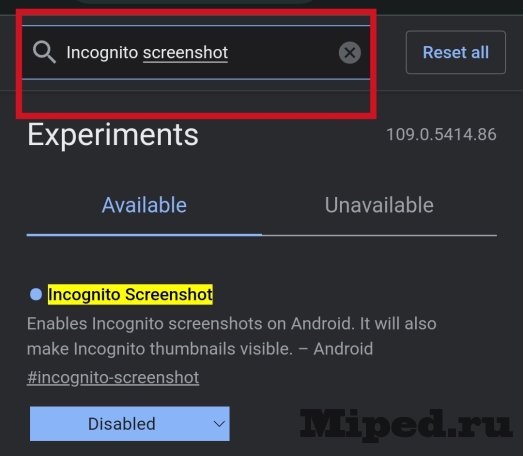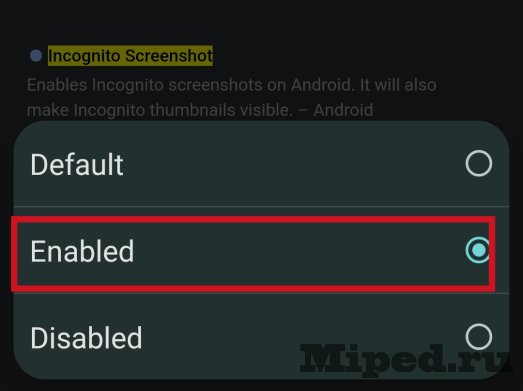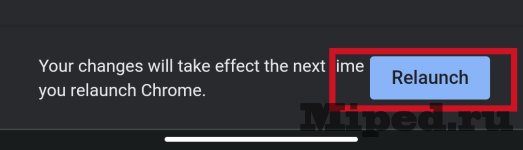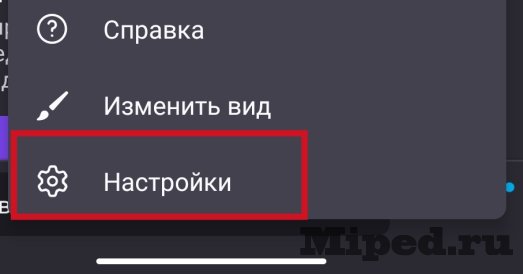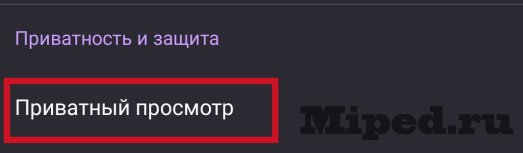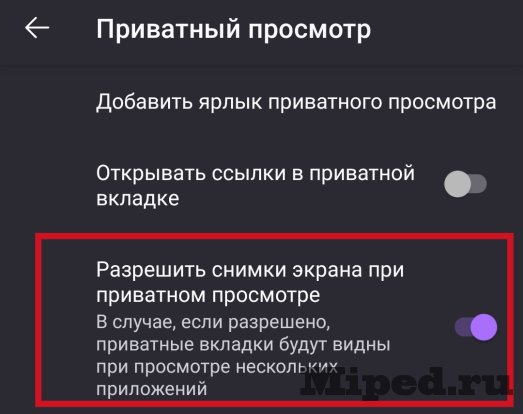Как на Android записать видео с экрана и сделать скриншот во вкладке инкогнито
В всех браузерах есть режим «Инкогнито», ее цель сохранить конфиденциальность , но так же в них есть ограничения, которые не позволяют устройству на Android делать скриншоты и записывать свой экран на видео в этом режиме. Есть способ убрать ограничения, покажем на примере браузеров Chrome и Firefox.
Как отключить ограничения в Chrome на Android в вкладке Инкогнито
1.Открываем браузер Chrome. Переходим в поисковую строку и вводим команду «chrome://flags» и нажмите «Enter»
2. В поисковой строке вбиваем «incognito screenshot»
3. Появится блок «incognito screenshot». Переключаем «Disabled» на «Enabled»
4.Внизу появится попап с кнопка «Relaunch», нажмите на нее, чтобы ваш браузер перезагрузился и изменения вступили в силу. Или просто выгрузите приложение и откройте его заново
Теперь вы можете делать скриншоты и делать запись экрана в вкладке инкогнито.
Как отключить ограничения в Firefox на Android в вкладке Инкогнито
В отличии от Chrome в браузере Firefox это можно сделать напрямую через настройки.
1.Открываем браузер Firefox на вашем Android телефоне. Открываем «Настройки» браузера.
2. Листаем вниз и ищем пункт «Приватный просмотр»
3. Активируем функцию «Разрешить снимки экрана при приватном просмотре» с помощью ползунка
Готово! Теперь вы можете делать запись с экрана и делать скриншоте на своем Андроид в браузере Firefox
Надеюсь статья была полезной для вас!
Texnologiyalar
Как на Android записать видео с экрана и сделать скриншот во вкладке инкогнито